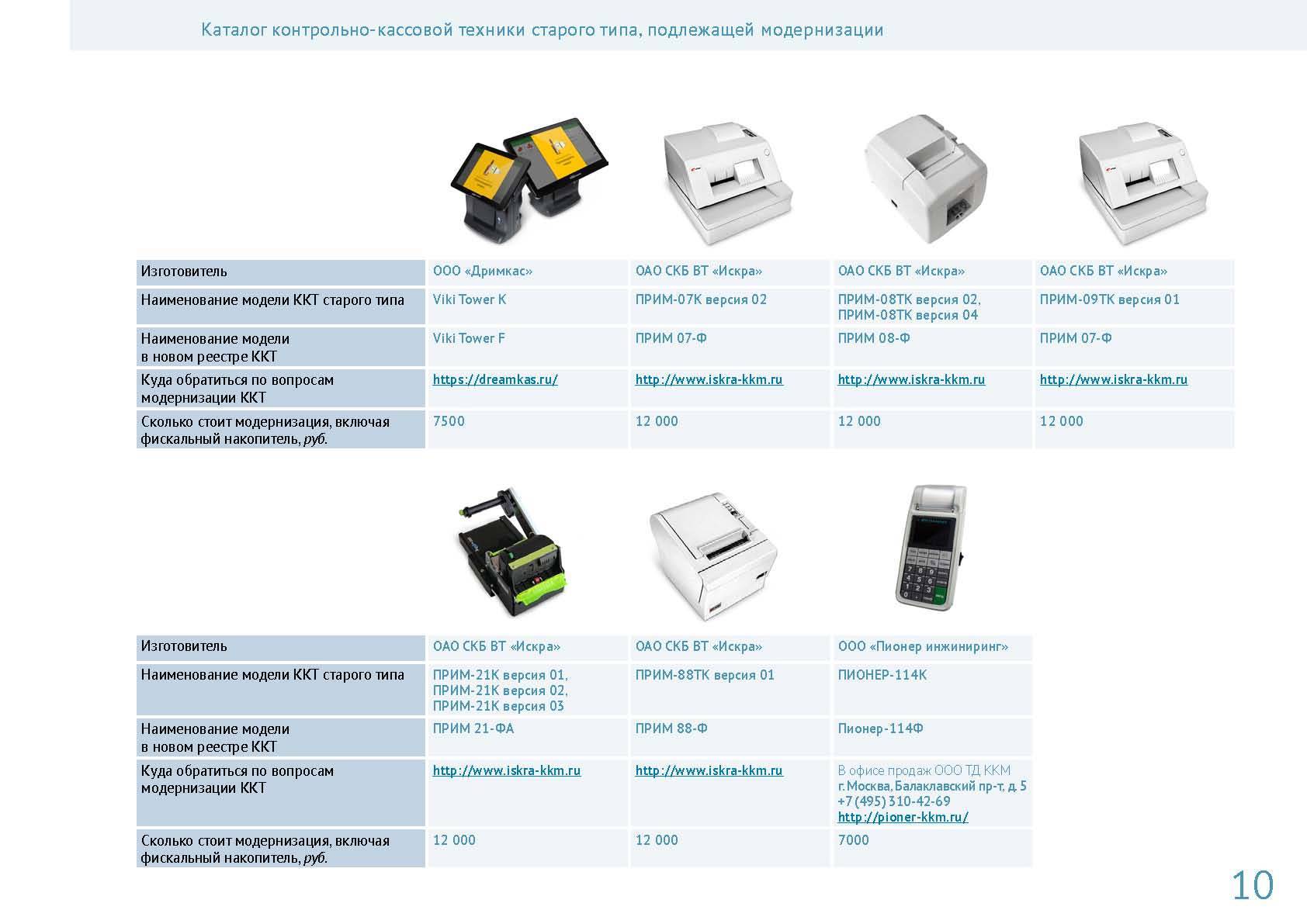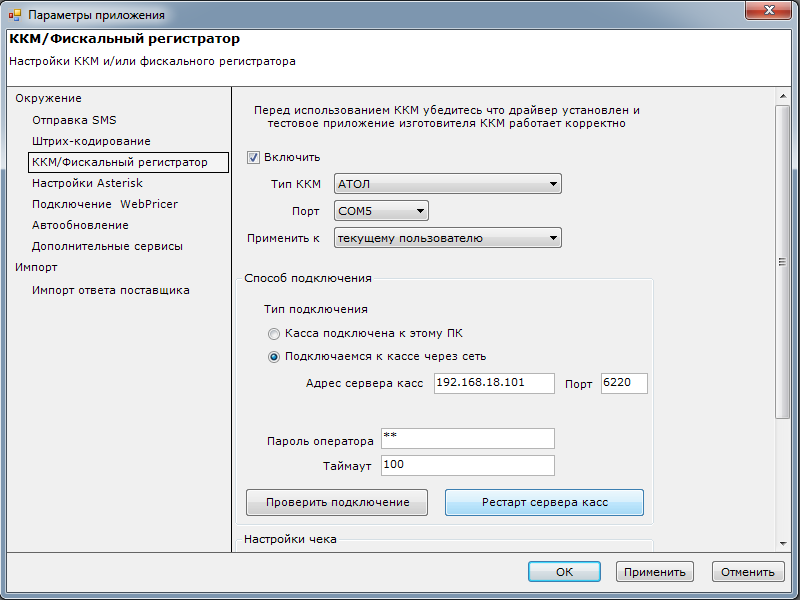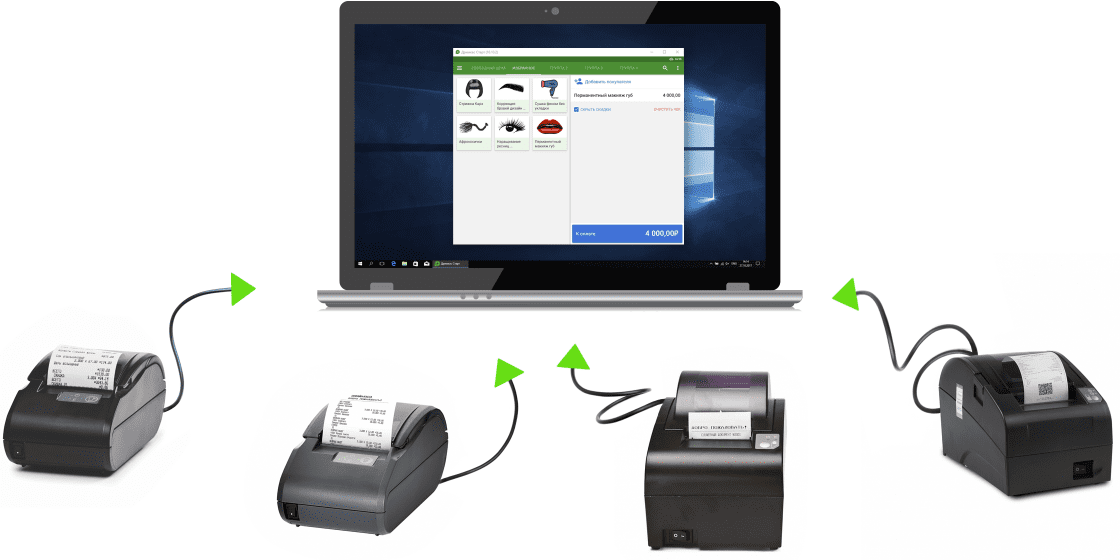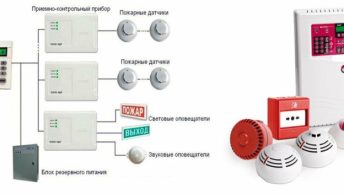Выбор регистратора: особенности линеек устройств от брендов
Выше мы отметили, что современные российские бренды, выпускающие регистраторы, предлагают рынку в целом одинаково конкурентные решения. Однако предпринимателю нужно уметь разбираться в специфике конкретных брендов, в особенностях конкретных решений, относящихся к тем или иным линейкам. Например, если предприниматель планирует приобрести фискальный регистратор FPrint, то ему нужно иметь в виду, что такие устройства, как, например, 5200K и 88K данной линейки, характеризуются самой высокой производительностью, в то время как девайс 03K имеет достаточно скромные показатели и классифицируется как бюджетное решение.
Таким образом, при оснащении магазина следует заранее изучать специфику индексов фискальных регистраторов от конкретных брендов-производителей. В рамках одной и той же линейки устройства могут быть представлены решения, заметно различающиеся: по дизайну, по экономичности, по размеру. Данные критерии также могут быть важны предпринимателю — например, с точки зрения применимости фискальных регистраторов в магазине с определенной тематикой. Для одних торговых точек будут оптимальны миниатюрные решения, для других — габаритные. В магазине деловой одежды будут, вероятно, приветствоваться, девайсы со строгим дизайном, в магазине детских игрушек — те, что имеют более яркий внешний вид.

Бренды, поставляющие на российский рынок фискальные регистраторы, могут применять разные подходы к ценовой политике при реализации выпускаемых решений. Например, скидки при оптовых закупках, различные акции. Предпринимателям полезно вести активный мониторинг деятельности данных брендов, узнавать новости о них. Безусловно, нужно отслеживать и новинки рынка: в силу достаточно высокой конкуренции поставщиков могут появляться решения, заметно опережающие по эффективности те, что распространены в среде торговых бизнесов, но поставляемые по той же или даже по более низкой цене.
Советы и рекомендации по выбору фискального регистратора
Бизнесмену станет значительно проще выбрать фискальный регистратор, когда он познакомится с его основными характеристиками и оценит их использование в его сфере деятельности.
Критерии, на которые можно опираться, чтобы выбрать свой регистратор:
- размах бизнеса;
- необходимость нескольких приборов;
- наличие свободного кассового пространства;
- покупательская активность;
- объем инвестиций.
Все эти пункты позволят сориентироваться в широком разнообразии ФР и помогут предотвратить повторные покупки из-за ошибок, допущенных из-за недостаточного владения информацией.
Характеристика скорости печати
Влияние данного параметра ФР важно для крупных предпринимателей, так как их клиентская база огромна, магазин востребован, а штатный персонал насчитывает сразу несколько кассиров. При таких условиях скорость выпуска чеков требуется повышенная

Технические показатели скорости:
- небыстрые – от 75 мм/с;
- высокоскоростные – до 200 мм/с.
Ширина напечатанного текста
Этот фактор повлияет на длину распечатанной квитанции, а значит, и на расход бумажных рулонов. Еще можно сократить сам чек, если отверстие фискального регистратора достаточно велико и позволяет выпускать платежные квитанции широкого формата. Размер текста также определяет количество вписанных слов, которые продавец хочет или может внести в документ покупки. Это полезно для размещения рекламы или временных предложений и акций.
- Классический ФР – 80 мм.
- Узкий ФР – 57 мм.
Размеры и габариты приборов
Размеры ФР:
- мини-версии – до 1 кг, чаще всего это 250–500 граммов;
- стандартные – более 1 кг, в среднем 2,2–2,5 килограммов.
Вариативность интерфейсов
Классический пример интерфейса для фискального регистратора – это USB-порт. Две части кассового аппарата соединяются при помощи кабеля в слаженную систему. Кассир выполняет свои действия на планшете или клавиатуре, а команды, обработанные и отосланные ПО, поступают в ФР, где происходит печать платежной квитанции.
Для связи с ОФД регистратор использует соединение по WI-FI.

Рисунок 4 — Фискальный регистратор Атол
В моменты сбоя в сети или подключения основного интерфейса система задействует один из резервных каналов для связи. Если торговая площадка расположена в месте с нестабильным интернет-сигналом, стоит выбрать регистратор с тремя и более видами соединения для подстраховки.
Разновидность товароучетных программ
Самые распространенные фискальные регистраторы включают возможность работы с любой удобной программой. Выбор зависит от предпринимателя и его возможностей. Некоторые системы предусматривают демоверсии для тестирования и обучения.
Известные программы:
- Subtotal (http://subtotal.ru/);
- 1С: Предприятие (https://online.1c.ru/catalog/free/18610119/);
- Розница 365 (https://class365.ru/roznica365).
Ценовой диапазон
Кроме технических характеристик прибора, для покупателя важную роль играет его фактическая стоимость, на которую влияют многие факторы.
- Быстрота распечатки чеков. Дешевый или бюджетный фискальный регистратор будет обладать низкой скоростью, что подойдет для небольших магазинчиков с маленьким товарооборотом. Если вам требуется ускорить процесс купли-продажи, стоить заплатить более высокую цену за регистратор. В противном случае из-за длинных очередей на кассе вы потеряете часть клиентов и не сможете получить желаемую прибыль.
- Формат выпускаемых квитанций при оплате. К недорогим ФР относятся приборы с поддержкой в 57 мм, а если он обладает показателями 57 мм и 80 мм, то это уже более продвинутый, а поэтому и дорогой вариант.
- Наличие ЕГАИС или любых других дополнительных функций. Чем шире область деятельности фискального регистратора, тем выше его конечная стоимость.
Организация, в которую будет обращаться индивидуальный предприниматель, оказывает полный спектр услуг:
- Индивидуальный подбор модели фискального регистратора после изучения всех нюансов и специфики конкретного бизнеса, предупреждение о возможных подводных камнях и выбор наилучшего варианта для своего клиента с учетом собранных данных.
- Выбор и установка программного обеспечения, которое полностью удовлетворит требования и пожелания заказчика.
- Заключение договора с ОФД.
- Осуществление налоговой регистрации контрольно-кассовой техники.
Пользуясь данным предложением, деньги, вложенные в реорганизацию технической составляющей бизнеса, можно будет немного сэкономить лишь в том случае, если речь идет о крупном торговом деле, где ежемесячный оборот превышает средний уровень. Именно в такой отрасли необходима самая дорогая фискальная аппаратура. А если предприниматель владеет небольшой торговой точкой, данная услуга выйдет для него значительно дороже, чем самостоятельное решение вопроса.
Таблица популярных фискальных регистраторов и цены на них:
| Бренд и модель | Стоимость (в рублях) |
|---|---|
| Атол 30Ф | 6 990 |
| Атол 25Ф | 30 000 |
| FPrint-22ПТК | 34 000 |
| ШТРИХ-ON-LINE | 7 790 |
| ШТРИХ-LIGHT-01Ф | 28 000 |
| Вики Принт 57Ф | 6 590 |
| Кассир 57Ф | 9 900 |
Приблизительная стоимость покупки фискального регистратора под ключ в среднем составит 30 000–35 000 рублей и выше. На итоговый счет влияет вид регистратора, пакет предоставляемых услуг и ценовая политика фирмы-помощника.
При выборе ФР не стоит ограничиваться одной ценой, важно изучить все тонкости работы прибора, а потом сопоставить необходимость того или иного компонента для вашего бизнеса. Если вы имели опыт использования одного из приведенных в таблице регистраторов, поделитесь своими впечатлениями от работы с ним
Не забудьте, пожалуйста, указать модель.
Список доверенных кассиров для работы с кассовым аппаратом
Еще одни дополнительный механизм для работы с кассой — это возможность задать список «доверенных кассиров», т.е позволит выбрать сотрудников, которым будет разрешена работа с кассой не зависимо от набора прав.
Для пользователей с другим набором прав настройка списка не активна (Рис.29):

Рис. 29 Настройка списка доверенных кассиров для пользователя с не полными правами
Список доверенных кассиров работает по такому по такому принципу:
- если список доверенных кассиров пуст, ограничения при работе с кассой не применяются, то есть торговое оборудование доступно всем пользователям;
- если список заполнен — работа с кассовым аппаратом доступна только сотруднику, который есть в списке.
Для добавления сотрудников в список нажмите на строку «Не задано», откроется список редактирования — нажимаем кнопку добавить «+», и из списка выбираем сотрудников, которым предоставляется доступ для работы с кассой (Рис.30):
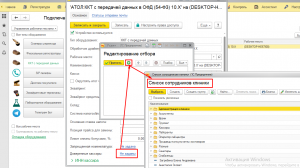
Рис. 30 Добавления списка доверенных кассиров
Сохраняем изменения.
В случае отсутствия сотрудника в списке доверенных кассиров выдается сообщение «Вам не доступна работа с кассовым аппаратом. Обратитесь к администратору базы.» и оплата не производится (Рис.31, 32):
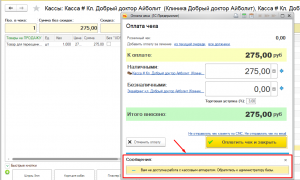
Рис.31

Рис.32
Просмотров:3 529
Комментарии и личные пояснения по новому самому важному функционалу в обновленной Таблице 17 – «Региональные настройки», только актуальные для меня поля.
Оставляем 2, она же в новых прошивках стала стоять по умолчанию.
Поле 4. Rus мин разм модуля qr
Возможное значение поля: 4-7
Размер QR кода, значение поля связано с значением поля «6. Rus мин размер qr в точках». Не трогаем. Например, в чековой ленте в 57мм QR-код с размером 7 займет 80% ширины чека (ну и по высоте соответственно увеличится пропорционально)
Поле 5. Rus мин корр ошибок qr
Возможное значение поля: 0-3
Не трогаем. Например, упри установке 0 – QR код станет разреженным, с большим количеством пустого места, так сказать без запаса читаемости, при 3 – почти весь зачерниться квадратиками. Не помогает при не правильной пропорции длины и ширины.
Поле 6. Rus мин размер qr в точках
Возможное значение поля: 140-255
Размер QR кода, значение поля связано с значением «Поля 6. Rus мин размер qr в точках». Не трогаем. Например, в чековой ленте в 57мм QR-код с размером 7 займет 80% ширины чека (ну и по высоте соответственно увеличится пропорционально)
Поле 10. Rus печать параметров офд в чеках
Возможное значение поля: 0-1
0 — в чеке не будет печататься параметр ОФД, 1 — в чеке на строке после Сайта ФНС, будет печататься строка «ОФД».
Если не печатаем QR-код, меняем с 0 на 1 (вывод названия и урл-сайта вашего ОФД в чеке прихода – продажи – из поля таблицы 18 «Fiscal storage», 10 «ofd name».).
Поле 12. Rus печать реквизитов пользователя
Возможное значение поля: 0-7
Данные при активации берутся из полей таблице 18 — Fiscal Storage, и отдельных тегов: поле 7 «user», поле 9 «Address», поле 14 «место расчета», тег 1117 «Адрес отправителя», тег 1008 «Адрес покупателя»
Если не печатаем QR-код, то желательно в чеке добавить как урл ОФД, так и адрес расчета..
Приведу по мере моей частоты моего использования:
Для вывода в чеке только реквизит «место расчета» из таблицы fiscal storage – нужно поставить -“4”
Для вывода в чеке только реквизит «Adress» з таблицы fiscal storage – нужно поставить – “2”
Только «user» – “1”
Для вывода и «место расчета» и «Adress» – 6
Для вывода и «место расчета» и «Adress» и «user» – 7
«Адрес покупателя», «Адрес отправителя» к счастью пока не использую.
Поле 16. Rus печать налога в операции (бывш. печать сообщения без налога)
Возможное значение поля: 0-3
0 — налог 4 (БЕЗ НАЛОГА) не печатается, остальные печатаются, 1 — все налоги печатаются, 2 — печатается только буква налога (налог 4 также никак не отмечается), ставка не печатается. (значение по умолчанию), 3 — буква налога не печатается вообще, в том числе при закрытии чека.
Всегда ставим «1», всегда выводить все, что бы самим понимать где, что и правильно ли выстелены ставки с первого же чека.
Поле 17. Rus формат ФД
Возможное значение поля: 0-2
0 — Формат ФД 1.0 Beta, 1 — Формат ФД 1.0 New, 2 — Формат ФД 1.05.
Пока не трогаем ни чего, как скажут что ОФД больше не поддерживают, переходите, тогда и будем менять..
Примечание: вывод в чеке названия ОФД, его адрес сайта, и адрес установки ККМ в чеке в настоящий момент не обязательно, в случае печати QR -кода.
_______________
p/s Комментарии, личный опыт посетителей сайта приветствуется.
________________
Новый способ передачи данных в ОФД на ККМ Штрих в виде службы
Появился новый – альтернативный, еще один (какой уж по счету) способ организации передачи данных в ОФД для ККМ Штрих в Тест драйверах 4.14 – организовывать передачу через RNDIS – в виде службы – https://yadi.sk/d/AMjsQS953SuWKf, (а не сетевого интерфейса – еще одной сетевой карты как было до этого).
Настройка службы RNDIS логична (служба входит в состав дистрибутива драйвера v. 4.14 и вставится по умолчанию), но требует некоторого понимания что от куда берется и для чего какие значения ставятся. Но в любом случае это правильный и логичный ход разработчика.
← НДС – настройка, печать налогов ККМ ККТ ФР Штрих с ФН на чеках | Тест драйвера Штрих – online онлайн ККТ и передача чеков данных в ОФД – поиск проблем, обзор возможности → |
|---|
Настройка ККТ для работы через USB
Настроить протокол обмена через USB на кассе Атол не сложно, достаточно выполнить простую процедуру. В сервисном режиме выбираем порт. Как это осуществить:
- Подключаем блок питания к кассе, если это еще не было сделано.
- Убеждаемся в наличии чековой ленты в кассе.
- Зажимаем кнопку промотки чека.
- Включаем ККТ. Слышим короткий звуковой сигнал включения.
- Дожидаемся четвертого сигнала (“ПИК”) и отпускам кнопку.
- Кассовый аппарат распечатает меню “Сервисного режима”.
- Нам нужен второй пункт “Канал обмена”. Нажимаем кнопку прокрутки чека 2 раза (каждое нажатие сопровождается звуковым сигналом).
- Распечататеся меню с выбором канала обмена.
- Нам нужен USB. Он под номером 3. Нажимаем кнопку прокрутки чека три раза.
- ККТ распечатает информацию о том, что “USB включен”.
- Один раз нажимаем кнопку прокрутки чека для выхода из сервисного режима.
После этой простой процедуры можно подключать кассовый аппарат Атол к компьютеру через USB кабель, который прилагается в комплекте с ККТ.
Первоначальное подключение ККТ к компьютеру
В инструкции рассмотрены вопросы установки драйвера, подключения ККТ к компьютеру через USB-кабель и фискализации ФН
1. Для подключения кассы к компьютеру необходимо скачать драйвер фискального регистратора (далее – Драйвер ФР). Драйвер ФР разработан в двухуровневой архитектуре и состоит из двух частей: интеграционного компонента (поставляется в составе конфигурации “1С”) и основной поставки драйвера (устанавливается посредством дистрибутива поставщика и, как правило, скачивается с сайта поставщика). Основная задача интеграционного компонента – перенаправлять вызовы от конфигурации “1С” к основной поставке драйвера. Основная поставка драйвера непосредственно взаимодействует с оборудованием.Установка основной поставки драйвера: В центре загрузок файлов компании Штрих-М нужно скачать основную поставку драйвера и установить ее на компьютер пользователя.
Последнюю доступную версию Драйвера ФР можно найти здесь. В колонке Драйвер нужно найти «Штрих-М», рядом в колонке Версия драйвера указан номер последней версии.
На сайте производителя «Штрих-М» нужно выбрать любую модель ККТ – в разделе Драйвера выбрать драйвер с тем же номером версии, что указан на сайте «1С», и нажать кнопку скачать Драйвер ФР.
Внимание. Номер последней версии должен быть не ниже 4.14.0.749
Если подключение ККТ к компьютеру осуществляется при помощи USB-провода, то нужно перейти в раздел Дополнительные материалы и скачать архив Установка драйвера VCOM. Далее распаковать и установить Драйвер ФР.
Внимание. Если вместо провода USB используется переходник USB – RS232, необходимо зайти на сайт производителя переходника, скачать и установить соответствующий драйвер, а затем перейти к пункту 2 данного раздела
Далее необходимо открыть диспетчер устройств,подключить ККТ к ПК, включить ККТ. В диспетчере устройств в разделе Порты отобразится новое Устройство с последовательным интерфейсом USB, или в разделе Другие устройства отобразится новое устройство VCOM.
Внимание. Также можно начать работу по поиску драйверов в «Центре обновления» Windows
Его работу следует пропустить и установить драйвер вручную.
Необходимо распаковать архив под названием Установка драйвера VCOM и выполнить следующие действия: в диспетчере устройств выбрать новое устройство – нажать Обновить драйвер – Выполнить поиск драйверов на этом компьютере – Выбрать драйвер из списка уже установленных драйверов – Установить с диска, выбрать директорию с распакованным архивом, выбрать файл receipt_printer и далее согласиться со всеми всплывающими окнами. В результате драйвер установится на «новое устройство» и в диспетчере устройств будет выглядеть примерно так:
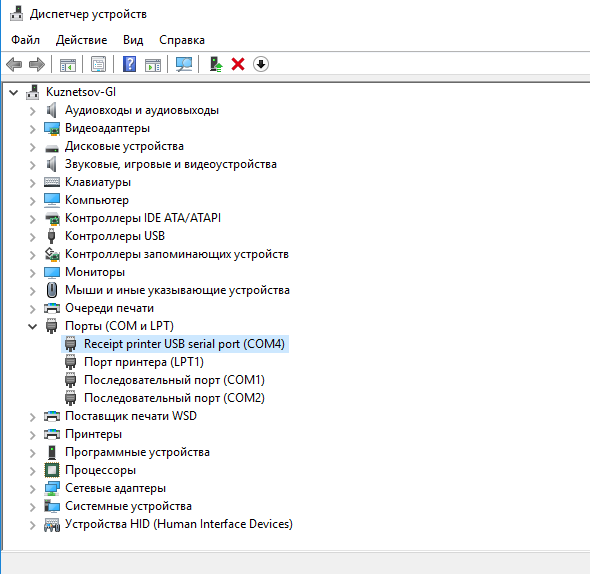
2. Запустить Драйвер ФР и далее нажать кнопку Настройка свойств – в поле Подключение выбрать значение Локально, в поле COM-порт установить тот порт, что был присвоен устройству (в нашем примере COM 4), в поле Скорость должно быть установлено число 115200.
После нажатия на кнопку Проверка связи в поле Код ошибки должны отобразиться сведения о модели ККТ:
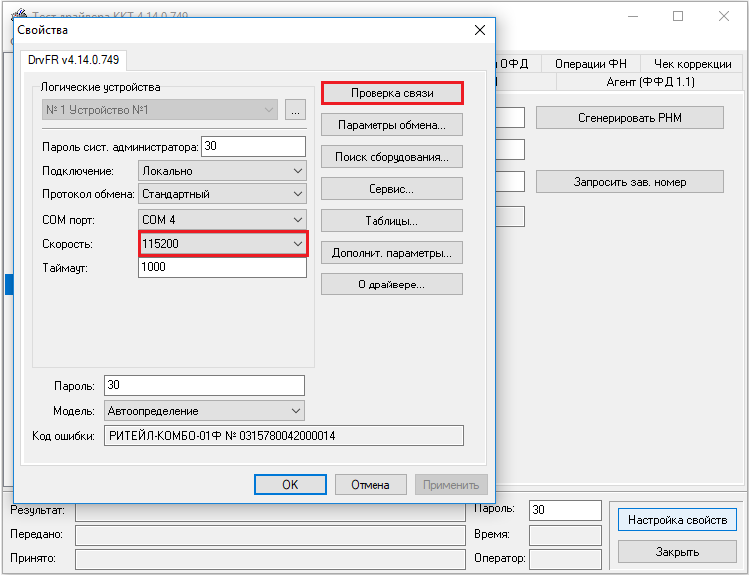
Подключение ККТ к компьютеру завершено.
Подключение ККТ «ШТРИХ-М» К программе «1С:Розница»
Установка интеграционной компоненты драйвера
В разделе Настройки подключаемого оборудования (Администрирование – Подключаемое оборудование) нужно установить флажок Использовать подключаемое оборудование.
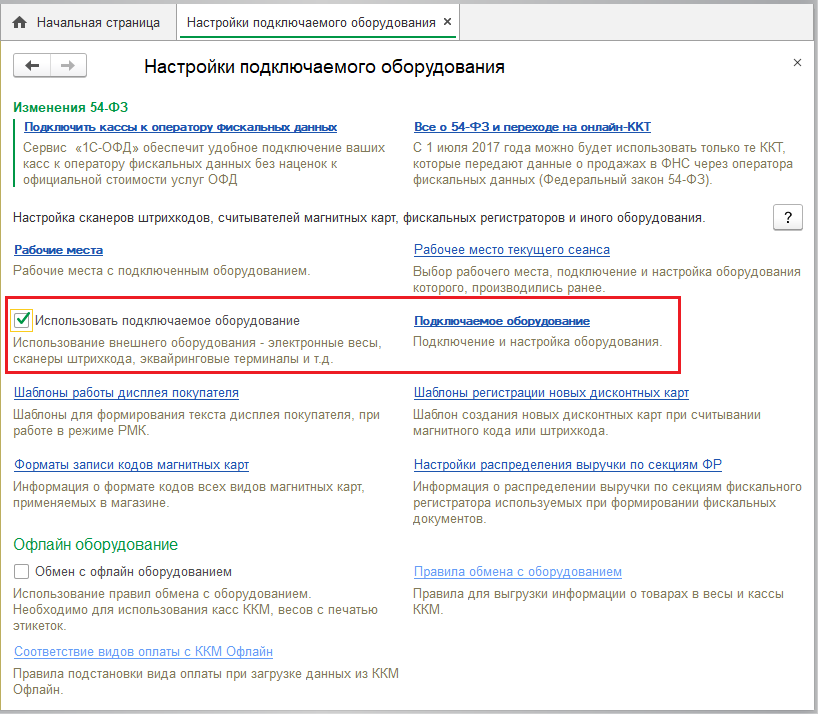
Переходим в справочник “Подключаемое оборудование”, для этого необходимо нажать на ссылку Подключаемое оборудование, выбираем тип оборудования ККТ с передачей данных и создаем новый элемент (нажать кнопку Создать). В открывшемся окне нужно проверить, что установлен Тип оборудования: ККТ с передачей данных. Далее необходимо выбрать организацию, от имени которой будет производиться продажа товаров на данном фискальном регистраторе, и драйвер устройства. В поле Серийный номер вводится заводской номер, указанный на корпусе устройства.
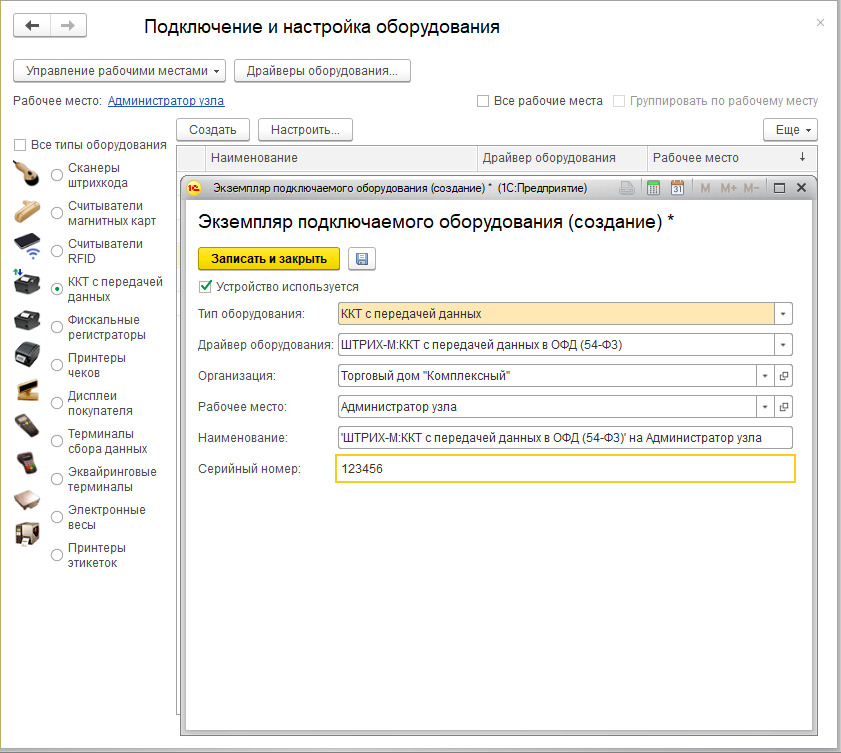
Нужно нажать на кнопку Записать и закрыть.После нажатия в окне Подключение и настройка оборудования кнопка Настроить станет доступной.
Далее нужно нажать на кнопку Настроить. Если ККТ планируется использовать с последующей передачи данных в ОФД и настроено подключение RNDIS, то на вкладке Параметры связи в поле Тип подключения следует выбрать TСP-сокет, в поле IP-адрес прописать 192.168.137.111, в поле Порт TCP установить цифры 7778.
Внимание. В поле Имя компьютера ничего указывать не нужно
На вкладке Настройка лога нужно установить флажок Вести лог. На вкладке Формат чека – флажок Печатать признак и способ расчета ФФД 1.05. Далее нажать Тест устройства.
Внимание. В случае если компонента не устанавливается, требуется проверить, что платформа 32-битная, и удалить из папки ExtCompts более ранние версии компонент ККТ «Штрих-М»
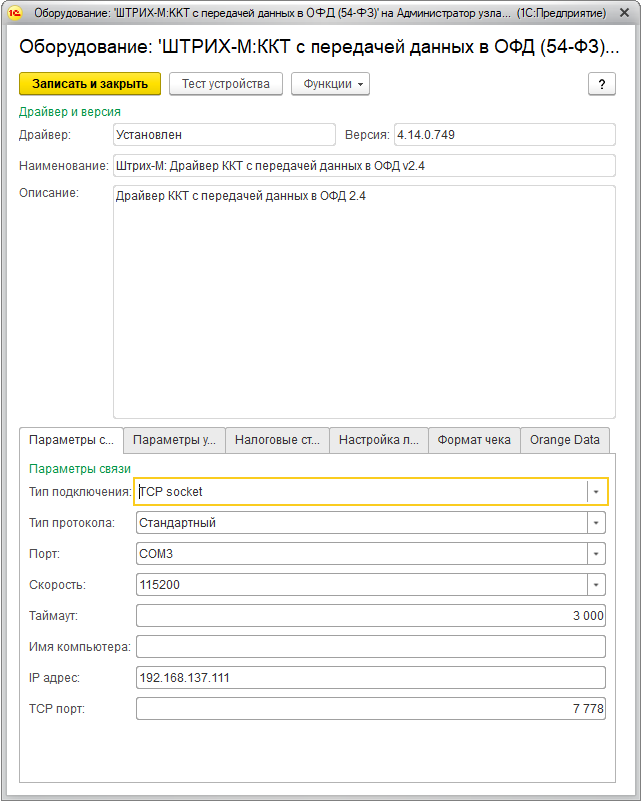
При успешном подключении устройства на экране появится сообщение с указанием модели подключенной ККТ. Пользователь может закрыть форму с помощью кнопки Записать и закрыть.
Возможные проблемы и их решение:
- Недостаточно прав для установки основной поставки драйвера. Принудительно начать установку основной поставки драйвера под правами администратора из пункта контекстного меню “Run as administrator” (правая кнопка мыши на файле запуска инсталлятора).
- Драйвер Штрих-М поддерживает работу только с 32-разрядный клиентом “1С:Предприятия”. Вам необходимо убедиться, что для работы с базой вы используете 32-разрядный клиент “1C:Предприятия”. Проверить это просто: нужно в диспетчере задач в процессе 1cv8c.exe проверить наличие суффикса *32.
- Недостаточно прав для установки интеграционной компоненты. Принудительно запустить конфигурацию “1С” под правами администратора с помощью правой кнопки мыши над ярлыком “1С:Предприятия” и вызвав команду “Run as administrator”.
- После установки основной поставки драйвера перезапустить конфигурацию в режиме “1С:Предприятие”.
- Принудительно очистить кэш внешних компонент. Для этого:
- Закройте все окна “1С”;
- Удалите в директории: C:\Documents and Settings\<Пользователь>\AppData\Roaming\1C\1Cv82\ExtCompT файлы по маске SMDrvFR1CLib*
Далее повторить шаги по установке основной поставки драйвера в конфигурации “1С”.
Советы по приобретению, регистрации устройства
Приведем также советы специалистов предпринимателям, коммерческим организациям:
С первого июля 2017 года необходимо использовать в работе только онлайн-кассы. По принципу обычных ККТ технологически их обслуживать не нужно (ФЗ № 54 от 22.05.2003). Онлайн-ККТ выбирают по инструкции Федеральной налоговой службы – ММВ-20-20/33, опубликованной 3-го апреля 2018 года. Если аппарат не соответствует требованиям законодательства, то бизнесмену грозит штраф порядка 30 тысяч рублей (КоАП, ч. 4, ст. 14.5)
Обязательно стоит проверить срок использования фискального накопителя, а также версию формата данных
Предпринимателю тут также важно обратить внимание на требования российского законодательства – ФЗ №54, принятый 22 мая 2003 года (п. 6, ст
4.1)
Они различны: предприниматели на ЕНВД имеют право эксплуатировать накопитель со сроком “годности” 36 месяцев, а предприниматели, совмещающие общий режим и ЕНВД, должны менять накопители каждые 13 месяцев. Обратите внимание на версию формата данных выбранной кассы. Уже с первого января 2019 года будут автоматически сняты с учета устройства формата 1.00. Легальной будет признана только работа контрольно-кассовой техники 1.05. Регистрация фискального регистратора в региональном отделении налоговой службы – обязательное условие эксплуатации аппарата по постановлению Пленума ВАС № 16, принятого 31 июля 2003 года. Если предприниматель, организация продолжают свою работу на незарегистрированной кассе, то по КоАП (ч. 2, ст. 14.5) им грозит штраф порядка 30 тысяч рублей. Онлайн-кассу правильнее и проще выбирать из готового реестра ФНС. Специалисты рекомендуют остановиться на таком аппарате, в комплекте к которому идет базовое ПО (программное обеспечение) и фискальный накопитель. В таком случае данные компоненты не придется докупать дополнительно. Желательно, чтобы устройство “умело” работать и без интернета. Здесь при нестабильном соединении (или его отсутствии) у продавца останется возможность пробивать чеки. Как только связь восстановится, такой аппарат самостоятельно отправит оператору ФНС данные по чекам, что были оформлены во время сбоя. Пользователи также советуют остановиться на модели с готовыми сформированными базами для номенклатуры чека. Это поможет сохранить время – реквизиты не придется вносить вручную.

Полный перечень фискальных регистраторов для платежных терминалов
Все перечисленные ниже модели фискальных регистраторов или комплектов доработки вы можете купить у нас, сделав заказ на [email protected]
Фискальный регистратор «PayVKP-80K» (на базе принтера Custom VKP-80)
Фискальный регистратор «PayPPU-700K» (на базе принтера Citizen PPU-700)
Фискальный регистратор «PayCTS-2000K» (на базе принтера Citizen CTS-2000)
Фискальный регистратор «ШТРИХ-КИОСК-ФР-К» (на базе принтера Custom VKP-80)
Фискальный регистратор «ШТРИХ-МИНИ-ФР-К» (на базе принтера Citizen CBM 1000)
Фискальный регистратор «ШТРИХ-КОМБО-ФР-К» (на базе принтера Star SCP 700)
Фискальный регистратор «ШТРИХ-LIGHT-ФР-К» (на базе принтера Custom VKP-80)
Программно-технический комплекс «ЯРУС-01К» (на базе принтера Custom VKP-80)
Программно-технический комплекс «ЯРУС-02К» (на базе принтера Citizen PPU-700)
«ПРИМ-21К версия 01» (на базе принтера Epson EU-T422)
«ПРИМ-21К версия 02» (на базе принтера Epson EU-T422)
«ПРИМ-21К версия 03» (на базе принтера Custom VKP-80)
Программно-технический комплекс «MSTAR-TUP-K» (на базе принтеров Star-942, 992,542,592)
Если на вашем терминале установлен один из перечисленных ниже термопринтеров, то ваш терминал может быть фискализирован посредством доработки термопринтера соответствующим фискальным блоком (комплектом доработки).
Список принтеров, для которых есть комплекты доработки до фискальных регистраторов
Custom VKP-80 (по степени нашей рекомендации):
- PayVKP-80K
- ШТРИХ-КИОСК-ФР-К
- Ярус-01К
- ПРИМ-21К версия 03
Citizen PPU-700:
- PayPPU-700K
- Ярус-02К
Citizen-2000:
PayCTS-2000K
Citizen CBM-1000:
ШТРИХ-МИНИ-ФР-К версии 01
EPSON EU-T422:
- ПРИМ 21К версия 01
- ПРИМ 21К версия 02
STAR TSP 700:
MSTAR-ТK
STAR TUP 900 (992, 942):
MSTAR-TUP-TK
STAR TUP 500 (592, 542):
MSTAR-TUP-TK
SWECOIN TTP:
Прим 24 ТК
Список принтеров, для которых нет комплектов доработки до фискальных регистраторов:
- Citizen PPU-231
- SysFuture AV-268
- CPP8001 (Sewoo WTO100)
Журналы должны быть прошнурованы, пронумерованы, скреплены подписью и печатью организации. Налоговый инспектор заверяет журнал подписью, штампом налогового органа и ставит регистрационный номер и дату фискализации ККМ
Принцип работы оборудования
 Фискальный регистратор – это более современная и продвинутая модель кассовых аппаратов, работающая при соединении к компьютеру. Как работает фискальный регистратор? Предварительно на ПК устанавливается специальное программное обеспечение, необходимое для платежного терминала, что позволяет проводить фиксацию введенных данных в памяти устройства.
Фискальный регистратор – это более современная и продвинутая модель кассовых аппаратов, работающая при соединении к компьютеру. Как работает фискальный регистратор? Предварительно на ПК устанавливается специальное программное обеспечение, необходимое для платежного терминала, что позволяет проводить фиксацию введенных данных в памяти устройства.
Программа для фискального регистратора – это набор специальных драйверов, позволяющих управлять аппаратом посредством ПК. Компьютер дает возможность осуществлять различные операции через терминал.
Основное отличие фискального регистратора для ИП от обычного кассового аппарата заключается в наличии памяти. Фискальный накопитель требуется для регистрации и последующего вывода на электронной защищенной кассовой ленте информации о совершенной покупке или ином действий при осуществлении коммерческой деятельности.
Регистратор фискальных данных отличает простота и удобство использования, что сделало его популярным не только в крупных торговых сетях, но также при продаже товаров в розницу.
Процедура регистрации фискального регистратора в налоговой
Владельцу платёжного терминала необходимо:
1. Заключить договор обслуживания ККМ с ЦТО.
2. Предоставить в ЦТО фискальный регистратор. Если в наличии имеется отдельный фискальный блок (комплект доработки), то его необходимо предоставить в ЦТО вместе с термопринтером, на который он будет устанавливаться.
3. Собрать документы, которые необходимы для регистрации в налоговой инспекции (ГНИ):
- Оригинал и копия свидетельства о постановке на учет в налоговом органе (ОГРН или ОГРПИП для ИП)
- Оригинал и копию свидетельства о праве собственности на помещение или оригинал и копию договора аренды торговой площади, где установлена ККМ (то есть – Ваш платежный терминал). Это формальное требование необходимое для регистрации контрольно-кассовой техники. Его применимость к платежным терминалам необходимо уточнять в ГНИ района (региона).
- Оригинал и копию свидетельства о праве собственности на помещение по юридическому адресу.
- Оригинал и копии документов подтверждающих приобретение фискального блока
- Оригинал и копия договора с ЦТО на обслуживание и ввод в эксплуатацию или оригинал договора о технической поддержке контрольно-кассовой техники, заключенный между организацией и поставщиком ККТ
- Оригинал и копия платежного поручения об оплате договора с ЦТО
- Доверенность на право регистрации ККМ в налоговом органе. (Необходима, если в ГНИ пойдет кто-либо за исключением директора организации – ваш сотрудник или сотрудник ЦТО). Форма доверенности прилагается к договору с ЦТО.
- Заявление на регистрацию ККМ (фискального регистратора). В настоящее время применяется форма данного заявления, утвержденная приказом ФНС России от 09.04.2008 № ММ-3-2/152@ (далее — приказ № ММ-3-2/152@);
- Паспорт контрольно-кассовой техники, подлежащей регистрации;
В некоторых ГНИ требуют, чтобы копии документов были заверены руководителем организации и печатью. Однако, в регламенте регистрации ККТ это требование не указано. Для проверки копий документов инспекторы обычно сверяют копию с оригиналом.
4. Получить в налоговой инспекции документы.
5. Установить фискальный регистратор в платёжный терминал.
После выполнения указанных действий ваш платёжный терминал будет соответствовать требованиям законодательства.
Что представляет собой фискальный регистратор
Перед тем, как говорить о фискальном регистраторе, стоит разобраться в том, какая бывает кассовая техника. Нередко эксплуатируются автономные аппараты, для работы с которыми нет нужды подключать их к компьютерам. С ними нужно работать вручную — кассир прописывает нужную сумму товара, и эта сумма потом выбивается на чеке. Автономные аппараты считаются простыми в использовании, не требуют особого внимания — единственное, их время от времени нужно ставить на зарядку.
Фискальный регистратор — это устройство, которое не работает самостоятельно. Оно является одним из элементов торгового комплекса. Торговый учет производится при помощи компьютера. Регистратор сначала подключают к ПК, после чего на компьютер устанавливается специальный программа, которая впоследствии будет собирать и фиксировать все данные. Помимо этого, ПО вмещает справочник товаров с ценами и прочей информацией, что дает возможность автоматизировать процесс выдачи чека и устранить риски неправильного набора данных.
Иными словами, фискальный регистратор — это миниатюрный принтер, который используют для записи информации всех платежных операций и печати чеков. Сведения, которые фиксируются модулем, передаются далее в налоговую службу. Далее данные сверяются с теми, которые были представлены в налоговой декларации. Если они не одинаковы, сумму выплат, скорее всего, пересчитают.
1С: Предприятие 8 Лицензии.
При необходимости работать с программой 1С более чем на одном компьютере (это может быть локальная сеть), а также при работе в одной базе 1С, возникает необходимость купить лицензии 1С. Лицензии 1С — это дополнительные ключи защиты программ 1С, которые покупаются отдельно и дают право пользоваться на несколько компьютеров.
- https://online-kassa.ru/blog/podklyuchenie-fiskalnogo-registratora-k-1s-etapy-i-nyuansy/
- http://mxcom.ru/в-помощь-пользователю/установка-и-настройка-фискального-ре/
- https://center-comptech.ru/articles/podklyucheniye-fiskalnogo-registratora-1s.html